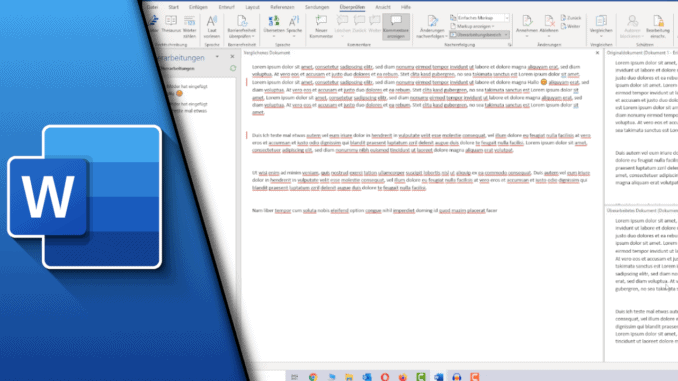
Word Dokumente vergleichen
Bei der Arbeit an Texten und Dokumenten kommt es ständig zu Änderungen. Doch wie kann man diese Änderungen nachträglich kontrollieren? Dafür lässt sich eine Funktion nutzen, bei der man zwei Word Dokumente vergleichen kann. Auf diese Weise lässt sich schnell herausfinden, wo kleine Unterschiede bestehen, was mit dem bloßen Auge im Fließtext kaum möglich ist. Wer daher auf der Suche nach einer passenden Lösung ist, sollte sich diese Funktion genauer anschauen, da die Arbeit damit leicht von der Hand geht und sehr viel Zeit einsparen kann. Wir zeigen dir, wie du das integrierte Tool in Word nutzen kannst.
Verschiedene Elemente in Word Dokumenten vergleichen:
Mit dem Werkzeug in Word lässt sich genau festlegen, welche Elemente des Dokuments verglichen werden soll. Standardmäßig sind alle Elemente wie Text, Leerzeichen oder auch Tabellen ausgewählt. Wer jedoch nur einzelne Elemente überprüfen lassen möchte, für den finden sich passende Einstellungsmöglichkeiten, um so den Vergleich übersichtlich zu halten. Wie das genau funktioniert erklären wir im nächsten Abschnitt.
Schritt-für-Schritt Anleitung:
- Starte Word
- Klicke auf den Reiter „Überprüfen“ und im Bereich „Vergleichen“ auf den den Button „Vergleichen“
- Öffne nun links das Originaldokument und rechts das geänderte Dokument
- Klicke auf Erweitern
- Lege die Vergleichseinstellungen nach deinen Anforderungen fest. Sollen bestimmte Elemente nicht verglichen werden, entferne das Häkchen
- Wähle fest ob die Änderungen auf Zeichen- oder Wortebene verglichen werden sollen und wo die Änderungen angezeigt werden sollen (Wir empfehlen ein neues Dokument)
- Klicke auf OK
- Links siehst du nun alle Überarbeitungen
- In der Mitte ist dein neues Dokument. Klicke auf die kleinen roten Striche an der Seite, um die Änderungen zu highlighten
- Du kannst das Dokument weiter bearbeiten und auch abspeichern
- Fertig!
Word Dokumente miteinander zu vergleichen und nachträglich weiter zu bearbeiten ist mit der Vergleichsfunktion schnell und einfach erledigt. Wir hoffen, dass wir dir mit diesem Beitrag weiterhelfen konnten. Solltest du Freunde und Kollegen haben, die ebenfalls auf der Suche nach Word-Anleitungen sind, empfiehl uns gerne weiter. In Zukunft werden wir diesen Bereich noch weiter ausbauen!
Video-Anleitung:
Links mit * sind Affiliate-Links. Durch den Kauf über diesen Link erhalten wir einen Teil des Kaufpreises als Provision, ohne dass für dich Mehrkosten entstehen. Das hilft uns die hier vorhandenen Angebote für dich weiter auszubauen! Danke!
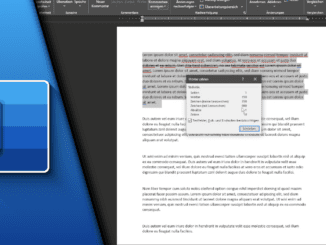
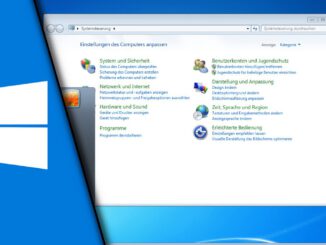
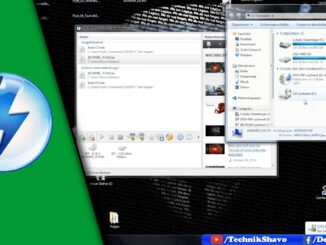
Hinterlasse jetzt einen Kommentar